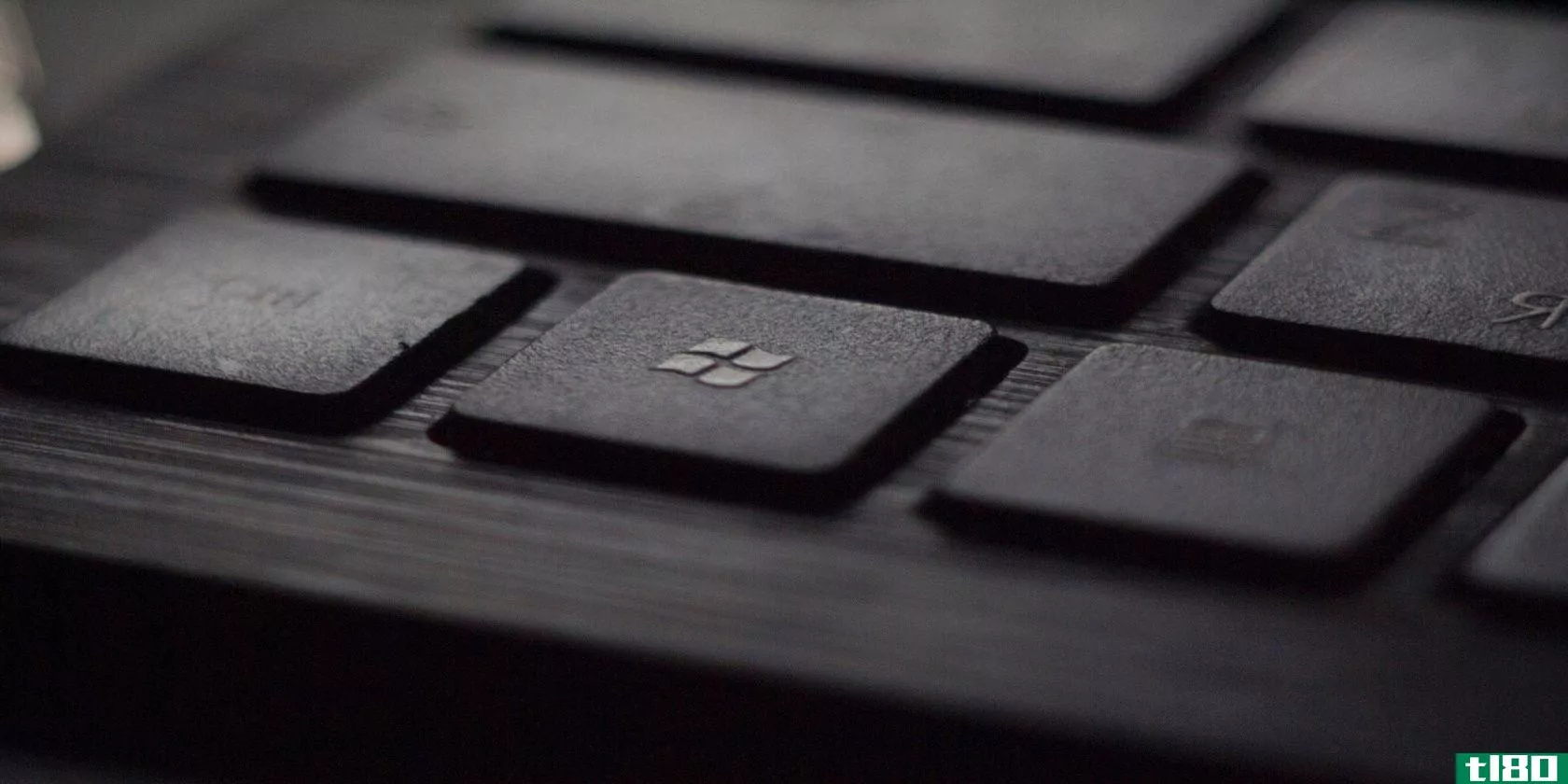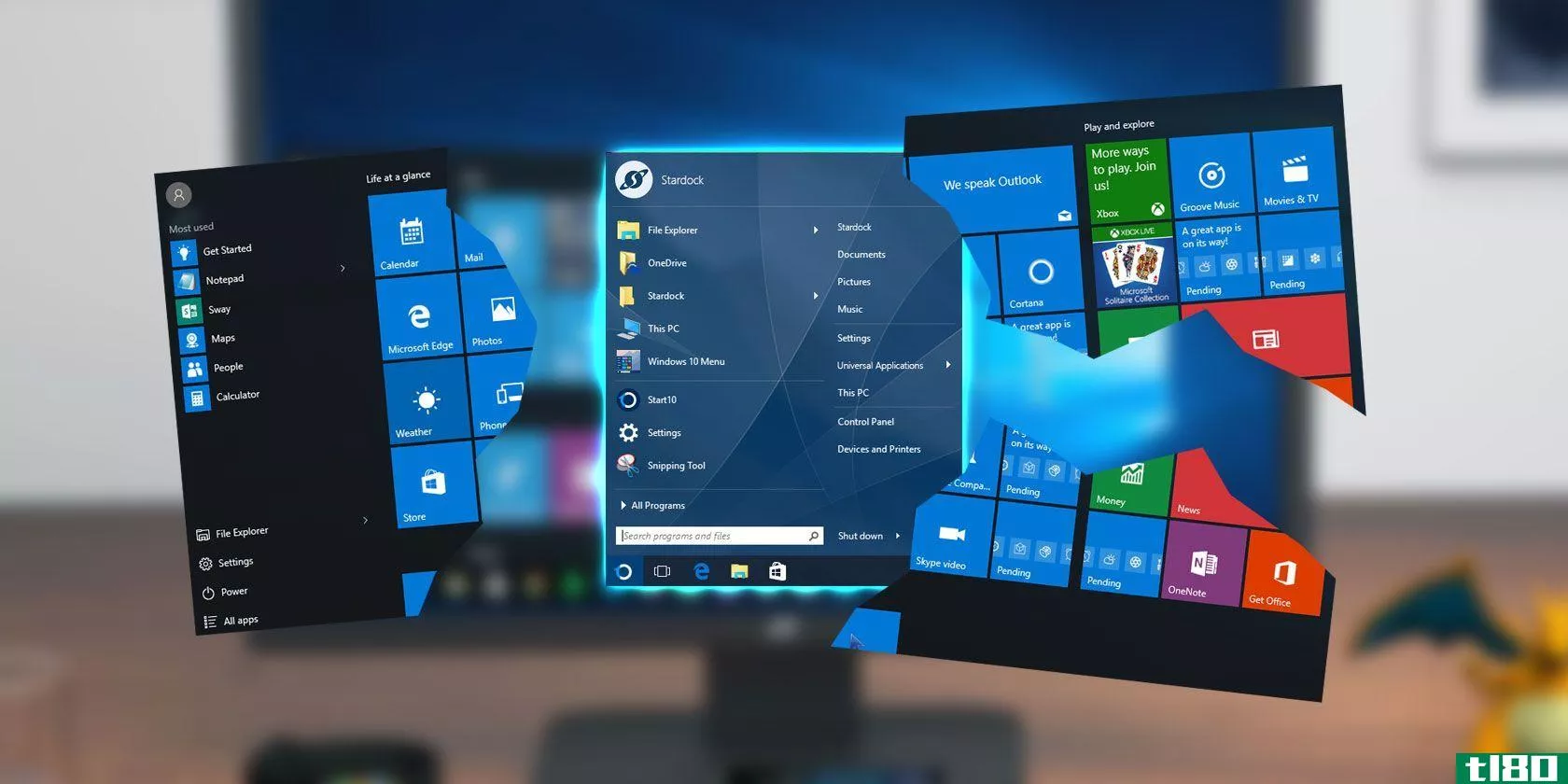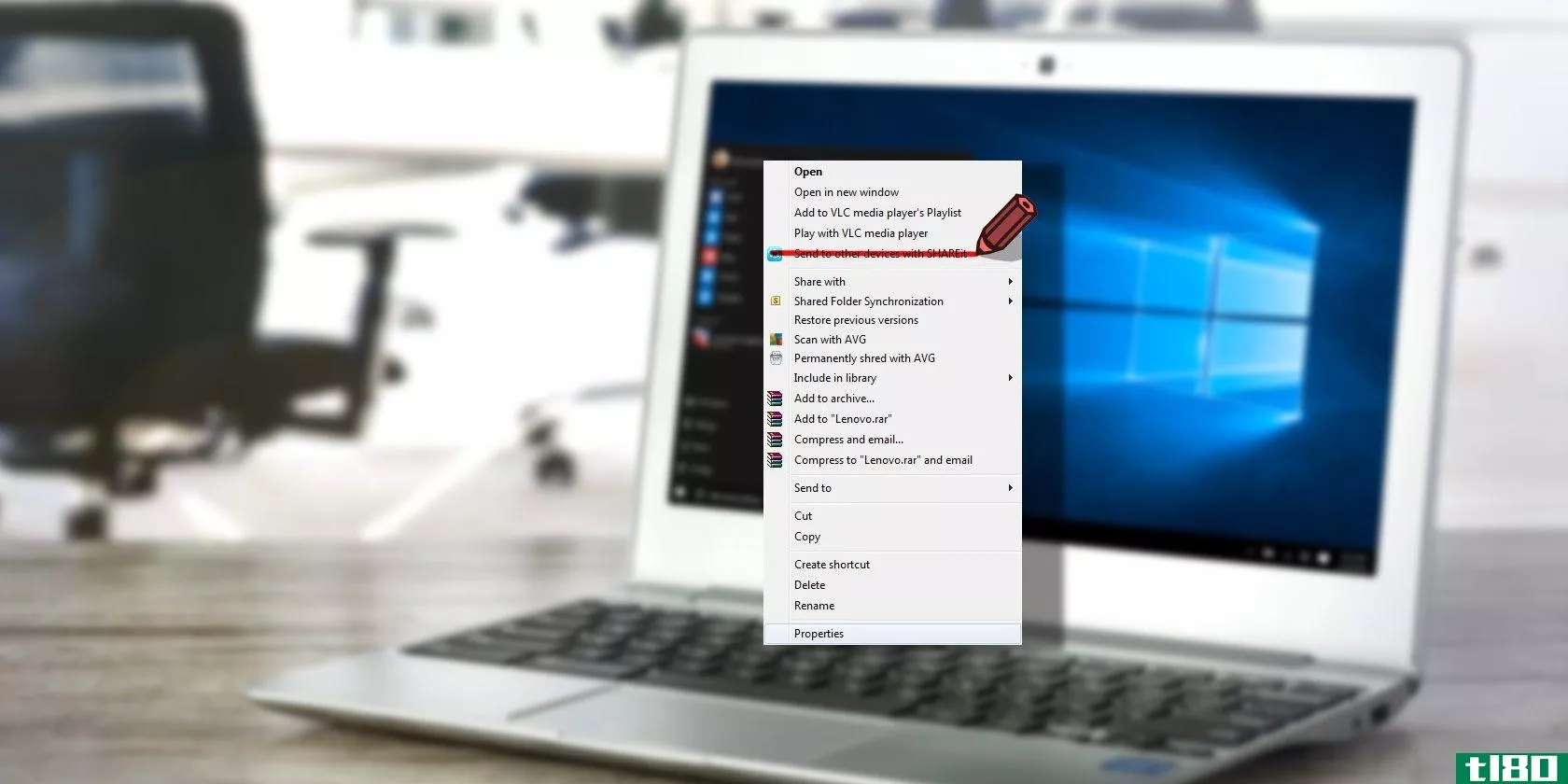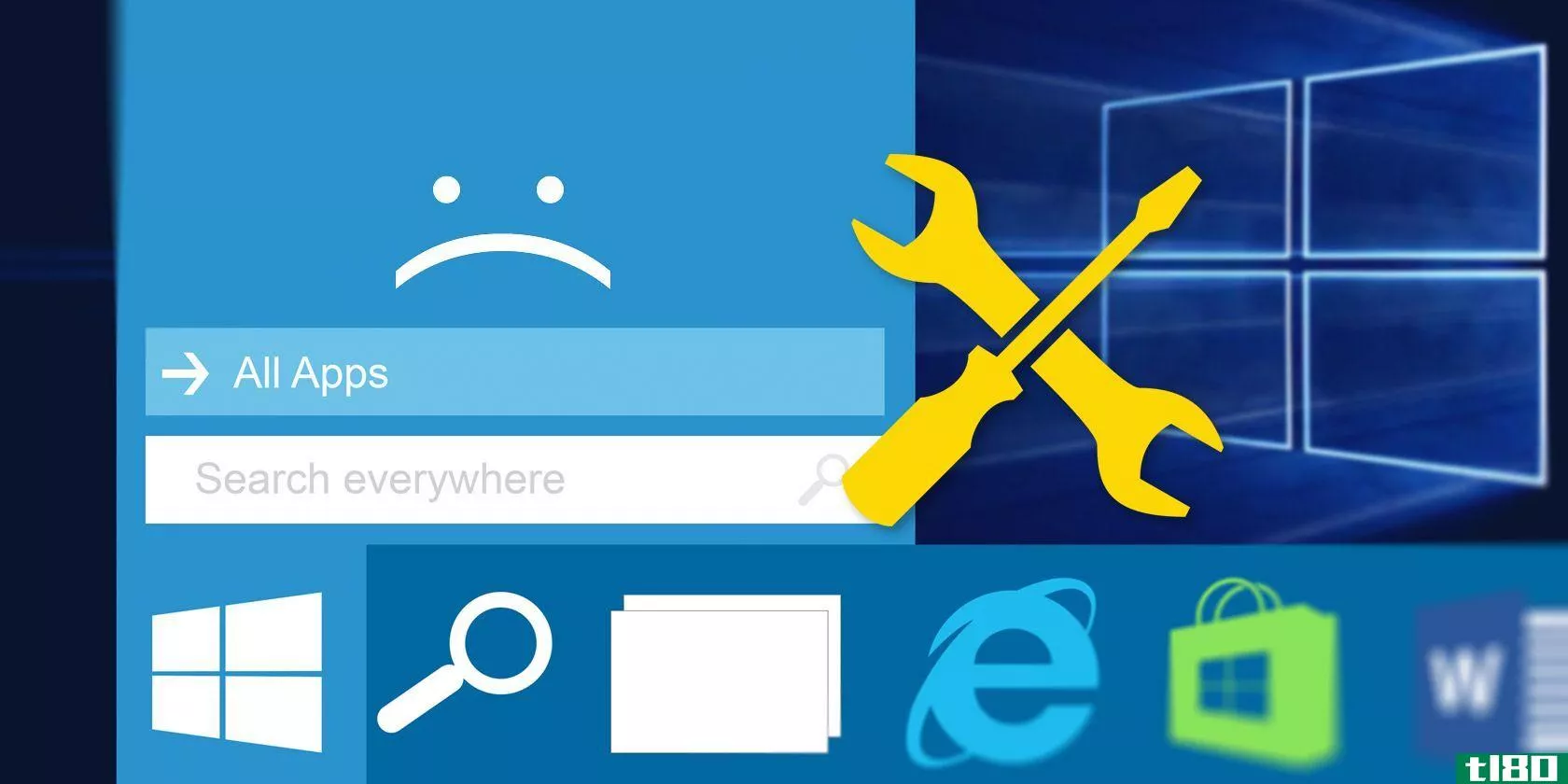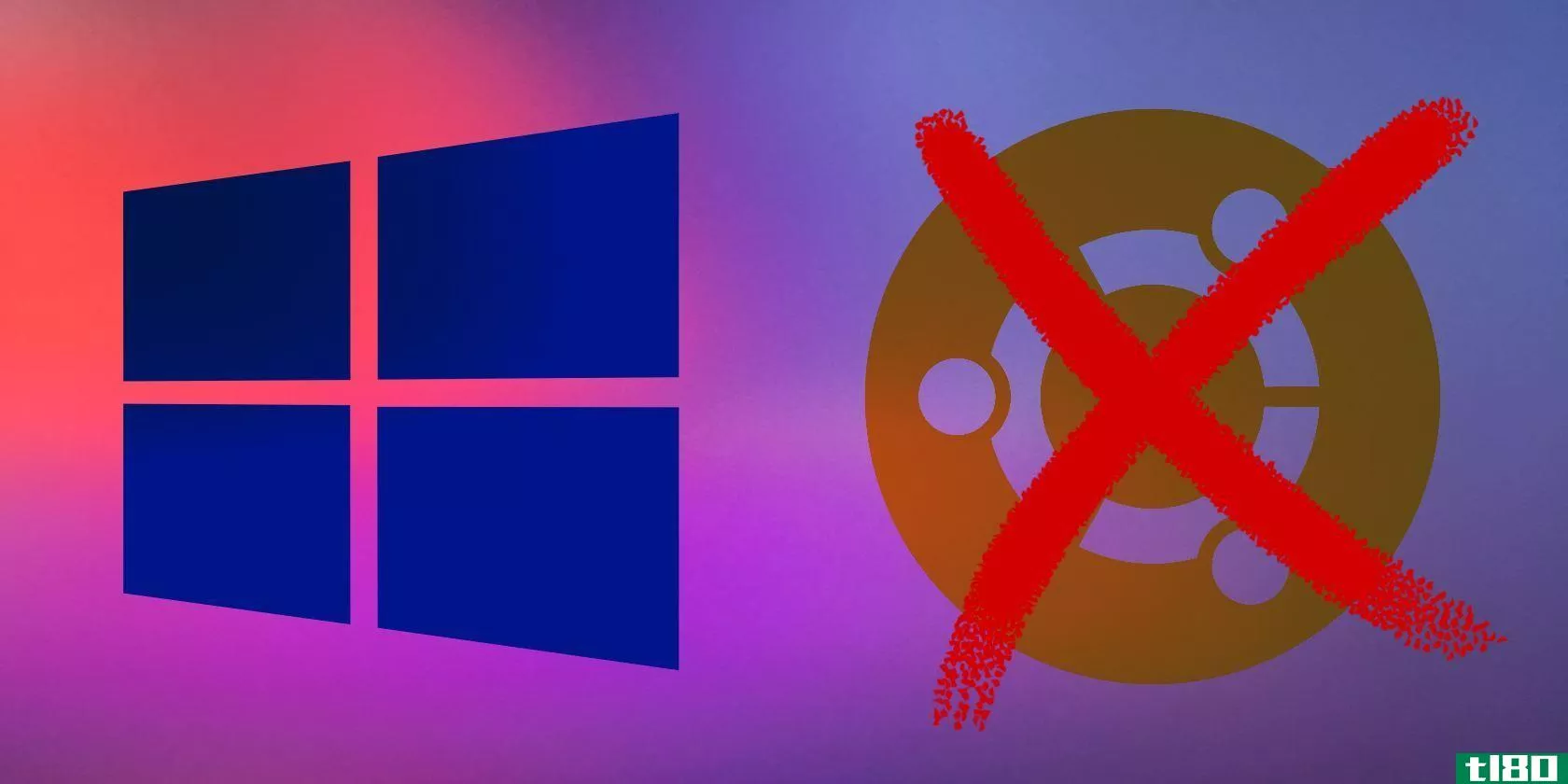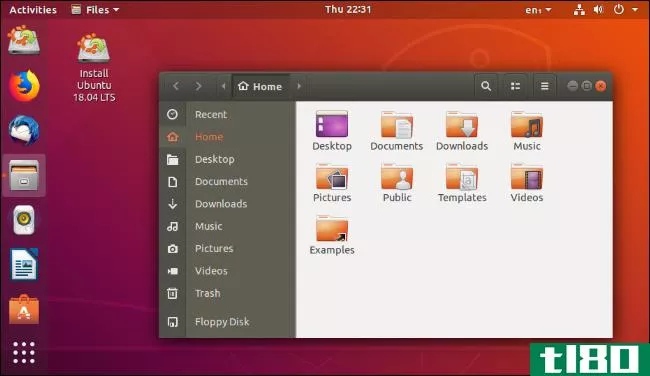如何使用windows10启动文件夹:您需要知道的一切
很有可能你有一些程序,你一开机就打开。每次一个接一个地启动它们都是浪费时间的,这就是Windows启动文件夹的所在。
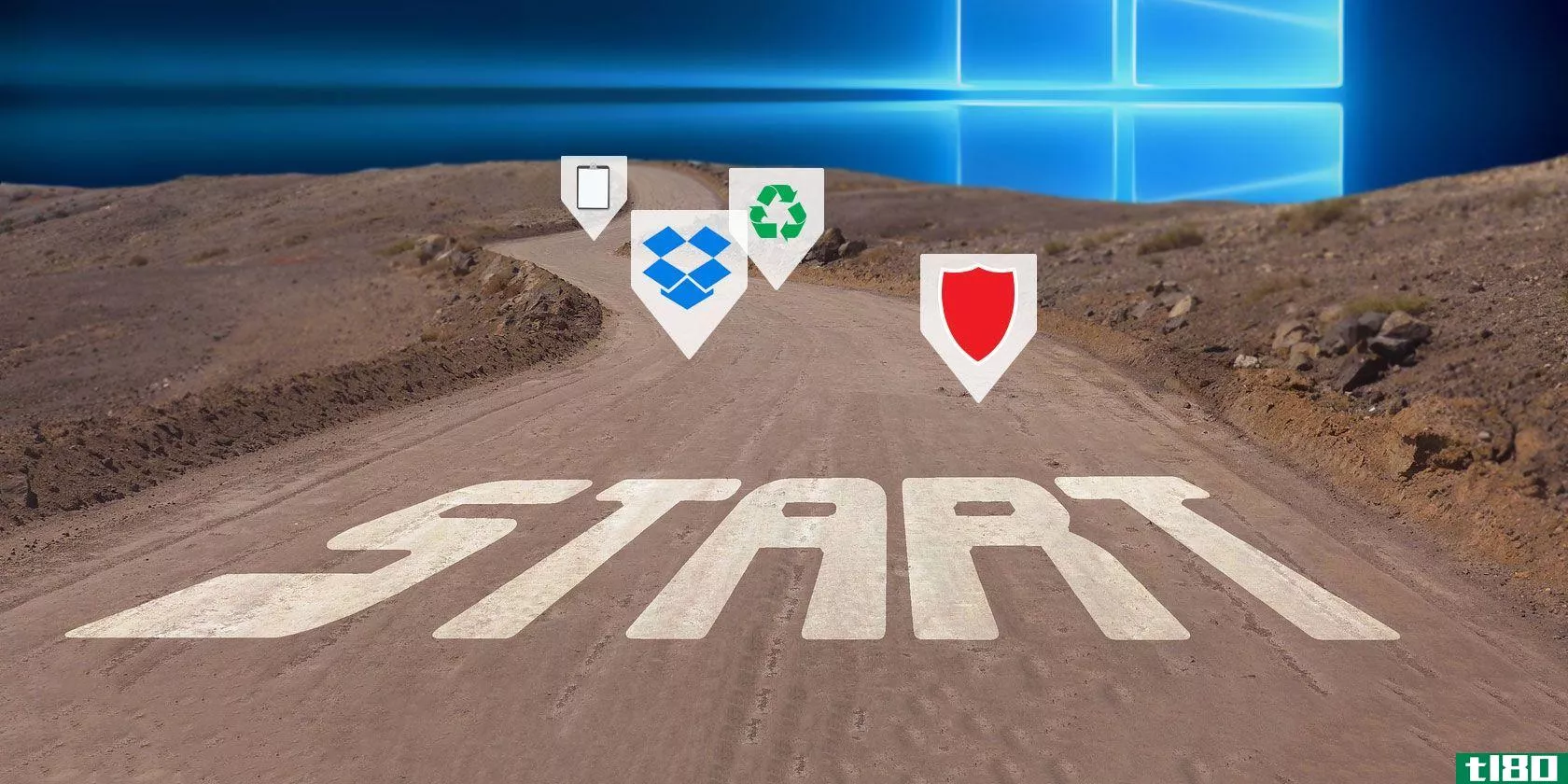
让我们看看在哪里可以找到windows10启动文件夹,它是如何工作的,以及您应该和不应该在其中包含的程序。
什么是windows启动文件夹(the windows startup folder)?
Windows启动文件夹是您计算机上的一个特殊文件夹,因为您在其中放置的任何程序都将在您启动电脑时自动运行。这使您可以自动启动重要的软件,因此您不必记住自己运行它。
请注意,Windows10有自己的启动功能,可以重新打开上次打开的应用程序。这与启动文件夹无关,如果愿意,可以阻止Windows重新打开上一个应用程序。
windows 10启动文件夹位于哪里?
实际上,您的计算机上有两个启动文件夹。一个是您帐户的个人启动文件夹,位于:
C:\Users\USERNAME\AppData\Roaming\Microsoft\Windows\Start Menu\Programs\Startup另一个启动文件夹包含自动为计算机上的每个用户运行的程序。您可以在以下网址找到:
C:\ProgramData\Microsoft\Windows\Start Menu\Programs\StartUp由于这两个文件夹都很隐蔽,Windows包含了一对快捷方式,使得访问它们更加容易。打开“文件资源管理器”窗口(或按Win+R打开“运行”对话框),您可以输入以下内容以访问自己的启动文件夹:
shell:startup要访问所有用户的启动文件夹,请改用此选项:
shell:common startup如何在windows中添加程序启动
许多程序提供在启动时在其设置中运行的选项。您应该检查一下您想添加到startup的软件是否提供了这个选项,因为这是最简单的方法。
但如果没有,您可以通过向Windows启动文件夹添加快捷方式,将任何程序添加到启动。这并不难做到。
首先,找到要在启动时运行的程序的可执行文件。最简单的方法是在“开始”菜单中键入它的名称来搜索它。弹出后,右键单击程序并选择“发送到”>;“桌面(创建快捷方式)”。
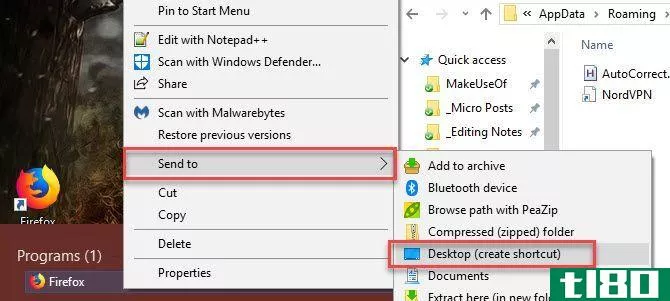
无需触摸原始可执行文件;快捷方式可以正常工作。如果您改变主意,这也允许您从启动文件夹中删除快捷方式。
下一步,跳转到桌面并找到刚才创建的快捷方式。打开一个文件资源管理器窗口到您的启动文件夹(或所有用户启动文件夹,如果您愿意)。然后简单地将图标从桌面拖到启动文件夹。如果愿意,还可以使用Ctrl+X和Ctrl+V进行剪切和粘贴。
一旦在启动文件夹中有了快捷方式,您将注意到下次登录时程序将打开。
如何在windows中禁用启动程序
如果您在任一启动文件夹中看到任何不希望在启动时运行的程序,只需删除它们的快捷方式即可。
但是,还有其他方法可以禁用启动程序。其中最重要的一个是通过任务管理器,它包含的程序比您在startup文件夹中找到的要多。当您的计算机运行缓慢时,禁用此处的某些项会有所帮助。
使用Ctrl+Shift+Esc快捷方式打开任务管理器。如果只看到应用程序的简单列表,请单击底部的“更多详细信息”链接以展开到完整的任务管理器。然后单击顶部的“启动”选项卡。
在这里,您将看到所有设置为在启动时运行的程序。您可以使用标题按名称、状态或启动影响进行排序。要阻止运行,只需选择它并单击底部的禁用按钮。
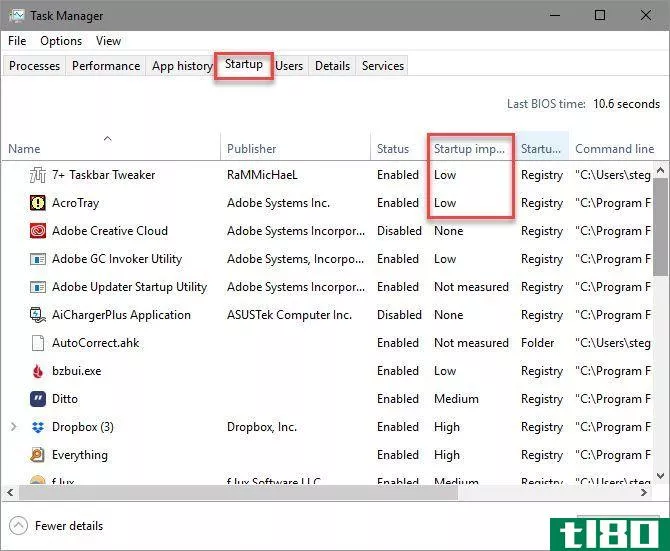
您可以在此选项卡中添加更多有用的列。右键单击标题中的任意位置(在此处可以看到名称、发布者等),您将看到更多可用的条件。两个有用的类型是启动类型和命令行。
启动类型告诉您启动程序是来自注册表还是文件夹。大多数是Registry,这意味着程序将自己设置为在安装时在启动时运行,或者通过其设置中的一个选项运行。文件夹意味着它在我们之前回顾过的启动文件夹中。
命令行字段显示程序在PC上的位置。如果您需要有关程序的详细信息,这有助于确定程序的确切位置。您可以通过右键单击任何条目并选择“打开文件位置”来跳转到该位置。
启动时应该运行哪些程序?
虽然有些程序在启动时必须运行,但有些程序浪费了计算机的资源,只会导致计算机运行缓慢。以下是两个类别中需要知道的几个。
这些程序应在启动时运行:
- 杀毒软件:为了让你的杀毒软件发挥作用,它需要一直运行。
- 备份软件:最好的备份是设置和忘记;你不想记住每天启动它。
- 云存储软件:如果你积极使用Dropbox、googledrive和类似的工具,你应该在启动时运行它们,以确保你的文件总是最新的。
- 您经常使用的任何软件:使用剪贴板管理器跟踪您复制和粘贴的内容?你用VPN保护你的浏览吗?任何像这样的软件都是在启动时运行的好选择。
相反,您通常不需要在启动时运行这些程序:
- 游戏和聊天客户端:除非你的电脑只用于这些目的,否则它们在你开机时的繁重负担不值得你的朋友们立刻在线观看。准备好了就打开吧。
- 苹果软件:iTunes太糟糕了,你可能只有在必要的时候才使用它,而Windows不再支持QuickTime。你当然不需要一开机就运行这两个。
- Adobe软件:除非你整天都在Adobe创意云应用中工作,否则你不需要Adobe Reader和类似的软件在启动时运行。
- **商臃肿软件:惠普、联想和其他PC**商的臃肿软件可能会出现在你的创业计划中。这些都不是必需的,所以您可以从启动时删除它,甚至卸载它。
- 垃圾软件:如果你看到任何工具栏,注册表清理器,或类似的垃圾,你应该完全卸载它。
如果您的计算机在删除所有这些之后仍然很慢,您可能需要尝试其他方法来帮助Windows更快地启动。
windows下的高级启动文件夹管理
虽然您可以使用这些方法对startup文件夹和程序执行大部分所需操作,但高级用户可以更深入地了解这些操作。我们推荐微软的工具AutoRuns,它可以让你管理你的电脑上的启动程序完全如你所愿。
有关更多信息,请参阅我们的Windows自动运行指南。
控制windows启动文件夹
现在您知道了如何访问和管理Windows10启动文件夹,如何添加和删除启动时运行的程序,以及要包括哪些程序。从启动时运行的程序中删除你从未使用过的程序是提高电脑速度的一个很好且简单的方法,因此你应该注意到这会带来一些性能上的好处。
更多的提示,看看这些基本的习惯,以防止你的电脑变得缓慢。
- 发表于 2021-03-25 00:51
- 阅读 ( 181 )
- 分类:IT
你可能感兴趣的文章
windows10中的cortana:你需要知道的一切
...示您当地的天气。 在计算机上查找文件或文件夹。 在系统上打开应用程序。 创建日历事件。 发送短信。 写一封电子邮件。 设置警报。 ...
- 发布于 2021-03-11 16:08
- 阅读 ( 304 )
如何修复windows10:初学者常见问题解答
...?你来对地方了。无论您是刚刚升级到windows10并且想知道如何控制它,还是找不到重要的功能,我们都会提供帮助。 ...
- 发布于 2021-03-12 01:54
- 阅读 ( 323 )
7个最佳的windows开始菜单替代品和替代品
...卡,可以为启动选择要索引的其他目录。添加您最常用的文件夹、音乐或浏览器书签,您可以像搜索程序一样搜索它们。 ...
- 发布于 2021-03-12 05:32
- 阅读 ( 252 )
如何安全升级到Windows10并再次降级回Windows7或8.1
...工具。请勿删除Windows.old文件使用磁盘清理或其他工具的文件夹,否则您将无法轻松地跳转到旧安装。 ...
- 发布于 2021-03-12 14:39
- 阅读 ( 236 )
如何在windows右键菜单中添加和删除条目
...制为路径允许您复制项的目录位置。 新建文件夹允许您比新建>文件夹方法更快地创建新文件夹。 取得所有权使您可以控制文件,而无需通过用户帐户控制。 上帝模式放置一个快捷...
- 发布于 2021-03-16 06:46
- 阅读 ( 304 )
如何从windows xp升级到windows 7或10
...想你想保留什么。对于大多数人来说,这只是他们的用户文件夹,包含他们的图片、视频等,但您可能还需要保留特定的程序文件。想想你的浏览器书签,电子邮件和游戏保存。 ...
- 发布于 2021-03-16 12:22
- 阅读 ( 205 )
windows 10“开始”菜单不工作?下面是如何修复它!
...—如果尚未创建辅助配置文件,请参阅MakeUseOf指南,了解如何创建新用户帐户。 ...
- 发布于 2021-03-16 17:21
- 阅读 ( 217 )
如何从windows双启动pc安全卸载ubuntu
...小问题:电脑硬盘上有一个Linux分区,占用了Windows文件和文件夹所需的空间(或者是另一次尝试双引导Linux)。 ...
- 发布于 2021-03-21 17:45
- 阅读 ( 244 )